每个读者都应该知道的亚马逊 Kindle 提示
已发表: 2022-01-29亚马逊的 Kindle 产品线可以在你的口袋里放一个图书馆。 无论您选择基本的 Kindle、高度便携的 Paperwhite 还是顶级的 Oasis,Kindle 都可以在其光滑的黑色外壳中容纳数千本书,而还有数千本书可以存储在云中。
Kindle 从外面看很少(没有地铁窥探你在这里阅读的内容),但里面发生了很多事情。 所有 Kindle 型号均配备可调节 LED 照明,因此您可以在星空下露营时查看页面,而 Paperwhite 和 Oasis 防水,适合在海边阅读。 如果您想知道完成一本书还需要多少小时,他们也可以告诉您。
但要充分利用 Kindle,有一些快速技巧。 无法在页面上看到或想要更多字词? 只需捏合和缩放即可进行调整。 如果您想节省电池寿命,请在不下载图书时将 Kindle 切换到飞行模式。 或者在您阅读其他语言的书籍时自定义词典。 但这些只是基础。 继续阅读更多高级技巧,这些技巧将最大限度地提高您从 Kindle 中获得的乐趣和使用体验。
X 射线标记现场
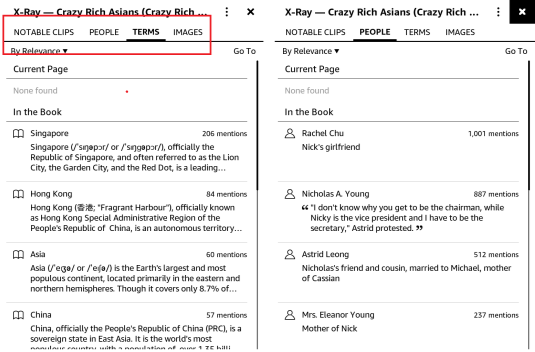
有时一本书比你聪明,有时它甚至是天才。 X 射线功能通过让您在瞬间检查它的骨骼(想法、主题、历史人物、虚构人物和地点)来提高一本书的智商。 打开一本书后,点击屏幕顶部,选择三点菜单并选择 X-Ray。 您将能够在书中搜索有关关键人物、地点和想法的更多信息,并查看重要章节的时间线。 X-Ray 不适用于所有书籍。
你的生活亮点
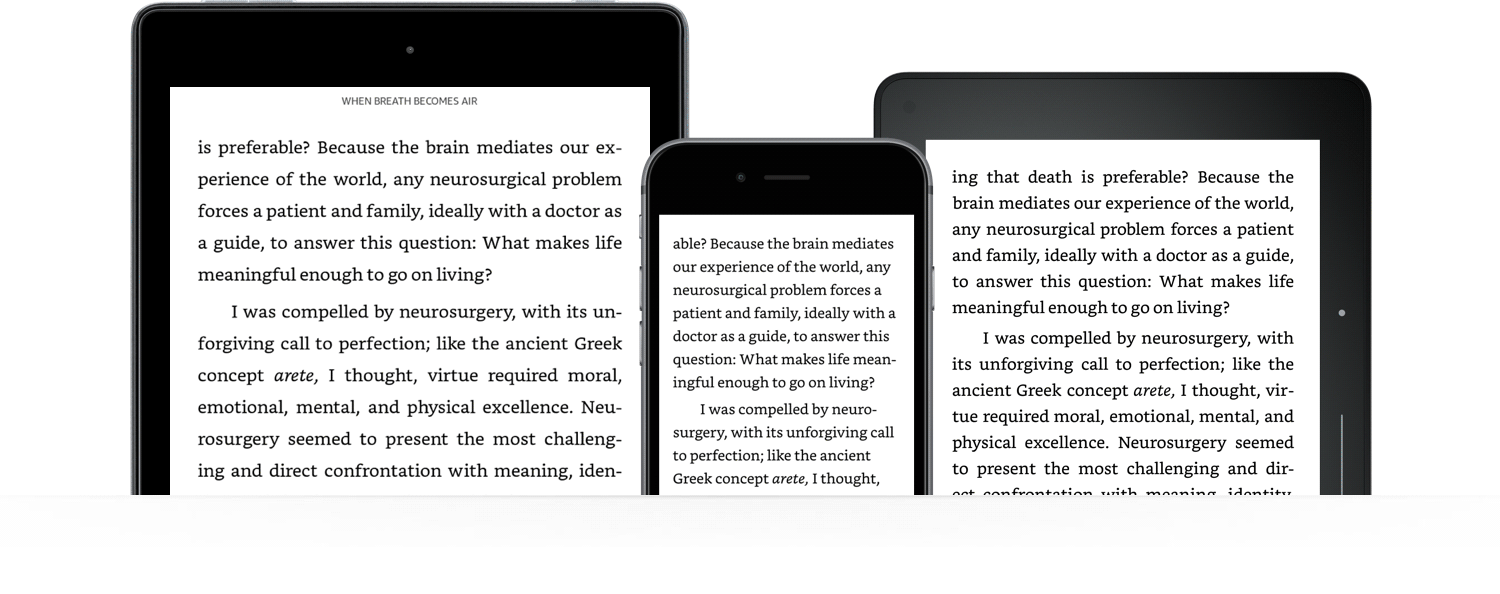
如果您怀念教科书上的黄色荧光笔和页边空白注释的日子,那么这可能是您在 Kindle 上最喜欢的功能之一。 将手指放在要突出显示或写注释的文本上,然后拖动手指以包含更多或更少的文本。 然后它将在您的 Kindle 上显示为灰色。 点击它以获取包括笔记、重点和分享到 Goodreads 的选项。 您的精彩片段和笔记存储在 Kindle 精彩片段页面和一本添加到您的 Kindle 的名为 Your Clippings 的书中。
把它放在你的口袋里
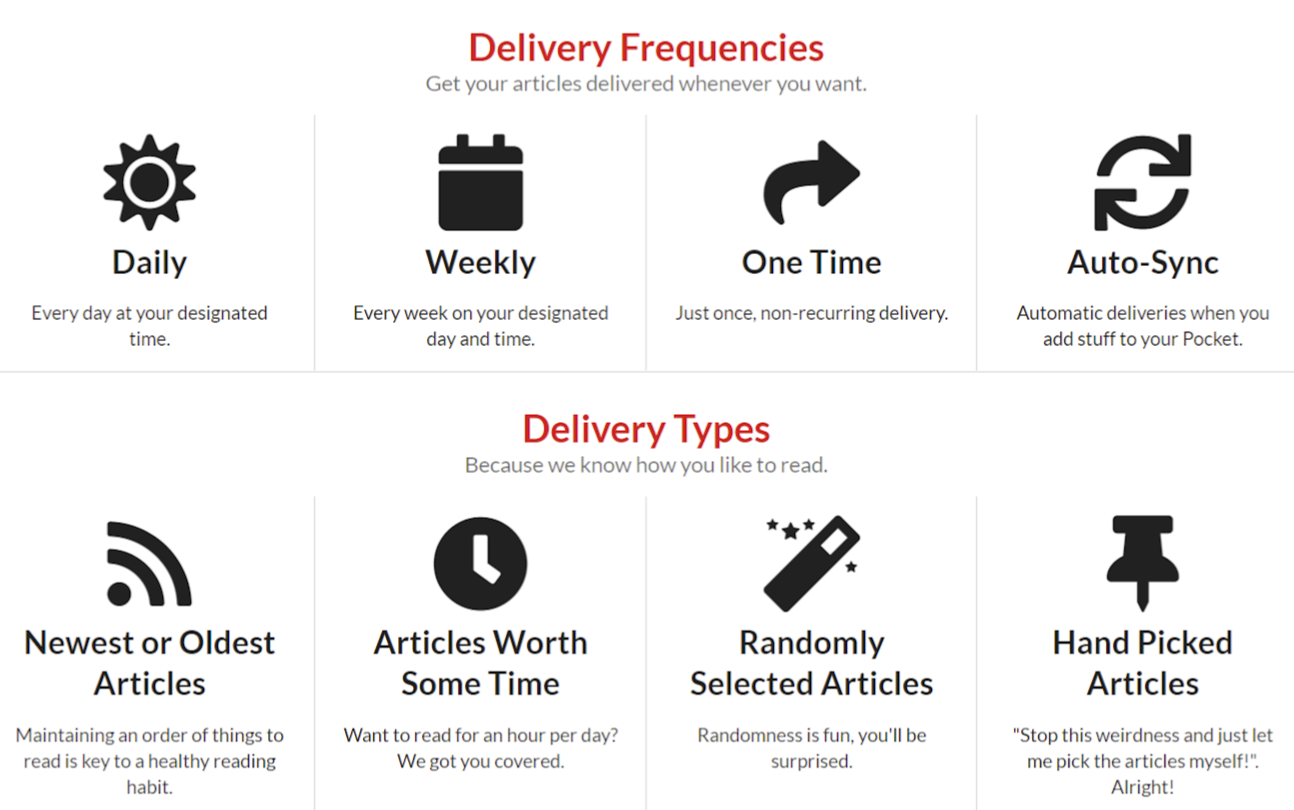
赶上您存储在 Pocket 应用程序中的所有阅读内容,就像试图浏览一大堆《纽约客》杂志。 您打算阅读每一个字,但现在它似乎势不可挡。 将其中一些文章发送到您的 Kindle,您将更有可能阅读它们。 通过使用 Pocket 2 Kindle 来做到这一点,它连接您的 Amazon 和 Pocket 帐户,并定期将您保存到 Pocket 的文章发送到您的 Kindle。
一系列幸运事件
如果您正在阅读一系列书籍,您可以将它们全部存储在 Kindle 中。 转到设置>设备选项>高级选项>家庭和图书馆>图书馆中的组系列,然后切换以打开。 然后,属于系列的所有书籍都将显示在您的主屏幕上,位于系列中第一本的封面下,该组中的书籍数量显示在右下方。 如果您没有看到该功能,请尝试更新您的 Kindle 软件(设置 > 设备选项 > 高级选项 > 家庭和图书馆 > 更新您的 Kindle )。 不喜欢? 将其关闭,书籍将独立出现在您的图书馆中。
让我参加
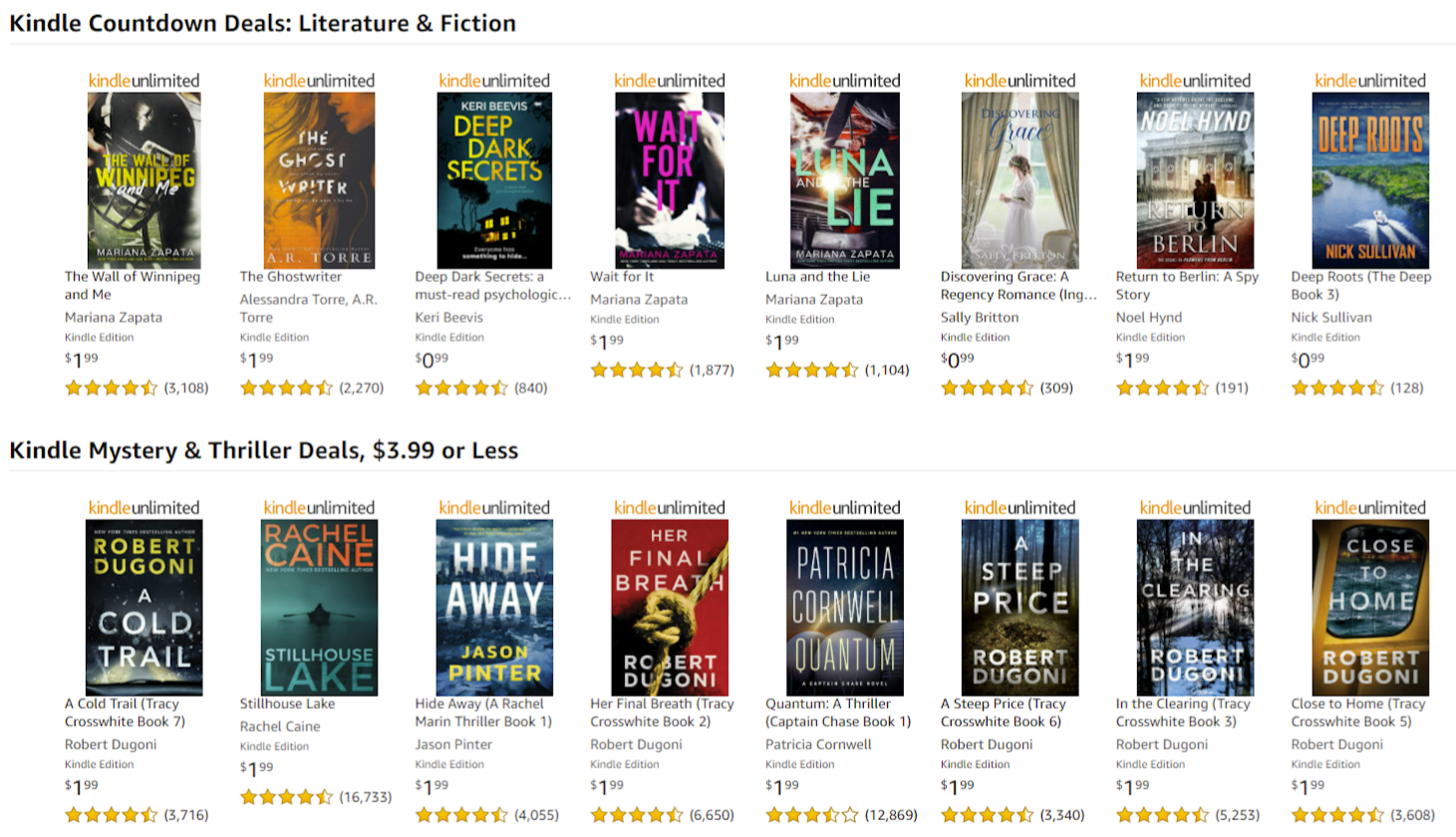
Kindle 每天都会在电子书上发布优惠。 Kindle Daily Deals 页面按类别组织。 如果您不想定期访问,可以注册时事通讯。 与此同时,使用 Kindle Unlimited,您可以以每月 9.99 美元的价格阅读 Kindle Unlimited 目录中的任何书籍。
图书俱乐部
亚马逊旗下的 Goodreads 就像一个读书俱乐部,不需要弄清楚每个人的日程安排,确保你的地方干净整洁,或者争论读什么。 在 Kindle 上,点击工具栏上的 Goodreads 按钮(小写“g”),您可以登录现有的 Goodreads 帐户或创建一个。 您的 Goodreads 想要阅读列表中的书籍会显示在 Kindle 主页上,以便轻松访问新标题。 您还可以查看朋友正在阅读的内容、他们对您正在考虑的书籍的看法,并在您阅读整本书之前阅读样本。
家庭图书馆
设置一个家庭图书馆,您可以与您的亚马逊家庭成员共享书籍。 在 Kindle 上,前往菜单 > 设置 > 家庭和家庭图书馆 > 添加新用户 > 添加成人。 输入他们在亚马逊的电子邮件地址和密码,并授权两个账户共享付款信息。 现在您可以选择分享所有图书或选择您要分享的图书。 要添加孩子,请转到家庭和家庭图书馆,然后选择添加新人下的添加孩子。 输入家长控制密码、孩子的姓名、生日和性别。 然后您可以为孩子的图书馆选择标题。 点击下一步,然后点击完成,帐户就设置好了。
图书贷款
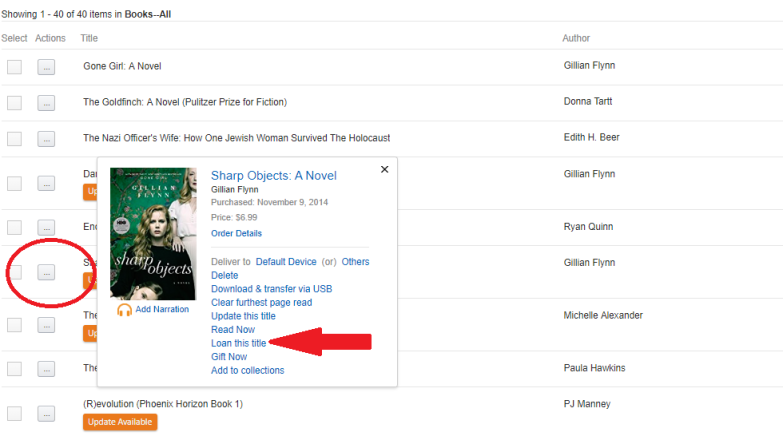
您可以为自己的 Paperwhite 借 Kindle 书籍,也可以将 Kindle 书籍借给您的朋友,即使他们没有 Kindle。 借出时间为14天,在此期间出借人不能看书。 要借书,请在桌面上登录 Amazon.com。 导航到您要借出的书的页面,左上角应该有一个“借出这本书”的选项。 或者转到“管理您的内容和设备”页面,找到您需要的图书。 点击左侧的三点菜单,在弹出的窗口中选择Loan this title 。 输入借款人的电子邮件地址(您可以包含一条消息),然后单击立即发送。
如果未出现外借选项,则无法外借该特定书籍。 我最近购买的 40 本 Kindle 图书中只有一本可以借出。
如果您是借款人,您会收到一封电子邮件,说明有人借给您一本书。 打开它并点击立即获取您的借书。 浏览器启动后,登录您的亚马逊账户。 然后选择您要送书的设备,然后点击接受借书。 要归还图书,请登录您的亚马逊账户并选择管理您的内容和设备,找到书名,选择操作按钮,选择从图书馆删除,然后单击是。

我们的编辑推荐
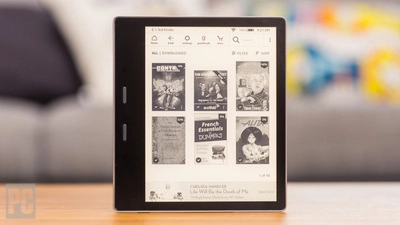


进入超速驾驶
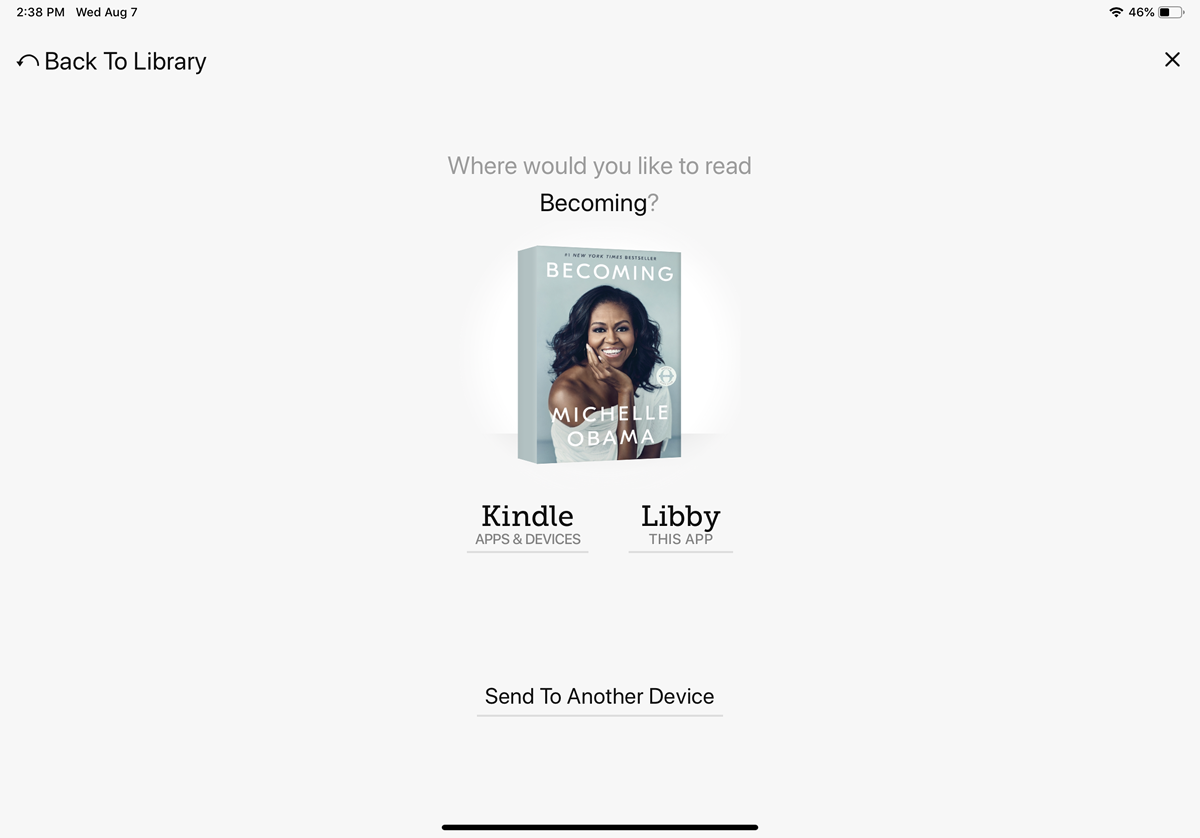
仅仅因为您已经改用电子书并不意味着您不能成为图书馆的赞助人。 如果您有有效的借书证或学生证,您可以通过 OverDrive 从当地图书馆借书。 借一本书,然后告诉 OverDrive 你想在 Kindle 上阅读它。
开始收藏
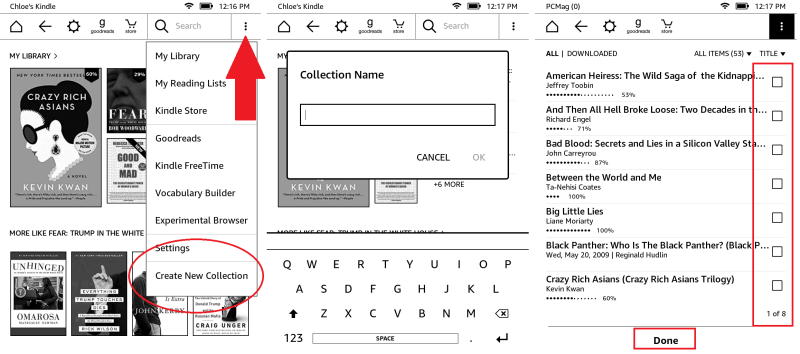
就像太多的应用程序会使手机的主屏幕变得混乱一样,大量的书籍也可以在您的 Kindle 上做同样的事情。 要保持井井有条,请点击右上角的菜单,选择创建新收藏夹,输入收藏夹名称,然后点击确定。 选中您希望出现在收藏夹中的每本书旁边的框,然后选择完成。
您的收藏现在将出现在您的 Kindle 主屏幕上。 如果您想稍后将书籍添加到收藏中,请按下收藏图标,然后会出现一个弹出窗口。 点击添加/删除项目。 在这里,您还可以重命名收藏集、将其从设备中删除或完全删除。 您还可以点击您的收藏并选择右上角的菜单,这将产生一个具有相同选项的下拉菜单。
只是浏览
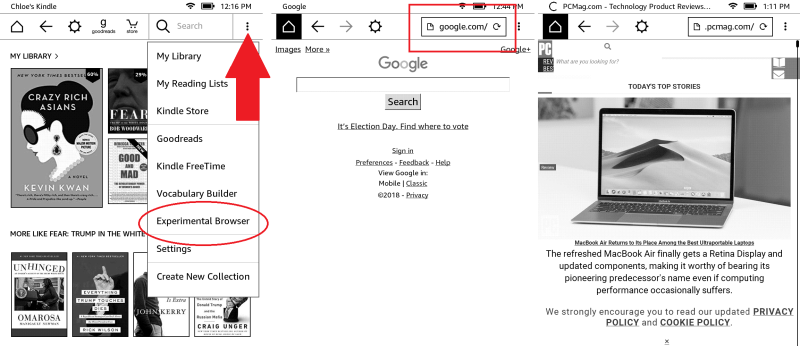
Kindle 有一个网络浏览器。 这有点简陋,但如果您有一些 Wi-Fi 但在其他设备上的电池寿命很短,它可能会很有用。 点击右上角的菜单并选择实验浏览器。 这将打开一个(相当缓慢的)浏览器; 在顶部的菜单栏中键入所需的 URL。 如果您有 3G 型号,请不要认为您已经找到了绕过智能手机数据计划的方法。 如果没有 Wi-Fi,浏览器将只能访问亚马逊和维基百科。
对于字体怪胎
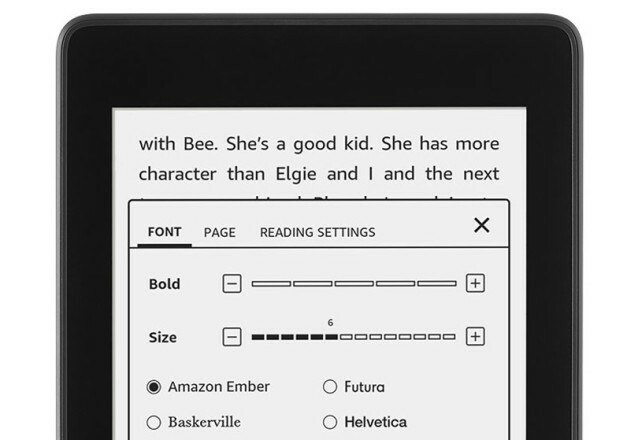
如果您对字体有真知灼见,那么您不必忍受 Kindle 上一本书附带的字体。 当您在书中时,转到屏幕顶部的工具栏,然后点击Aa图标。 点击字体 > 字体系列,您可以在其中从几种字体中进行选择并调整字体大小和样式。
从书中取出一页
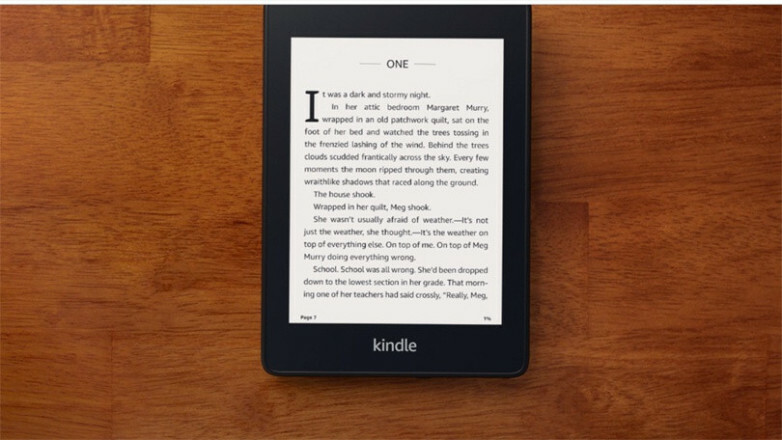
通过拍摄保存您在屏幕上看到的内容。 同时点击屏幕的右上角和左下角,反之亦然。 您应该会看到一个闪烁,这意味着图像已被保存。 要查看它,请将您的 Kindle 连接到您的计算机,您将在根文件夹中看到该图像(它们将是 PNG 文件)。
